Gestore contenuti: utilizzare le espressioni del Gestore contenuti per manipolare le stringhe di testo
16 min
In questo articolo:
- Informazioni sulle funzioni di espressione del Gestore contenuti
- Collegare gli elementi alle espressioni nel dataset
- Espressioni di esempio
- Combinare i valori di più campi utilizzando la concatenazione di stringhe
- Formattazione di data e ora
- Formattazione dei numeri con la funzione TEXT
- Funzioni matematiche
- FAQ
Usa le espressioni del Gestore contenuti per sfruttare il pieno potenziale del tuo Gestore contenuti senza l'uso di codice Velo o JS.
Le espressioni consentono di combinare il testo statico con valori dinamici di più campi della raccolta in un'unica stringa di testo. Applica la formattazione a date, orari e numeri dinamici per mostrarli in base alle tue esigenze. Costruisci equazioni matematiche che utilizzano campi numerici nei loro calcoli. Puoi anche combinare le funzioni nella stessa espressione per avere accesso a una miriade di possibilità.
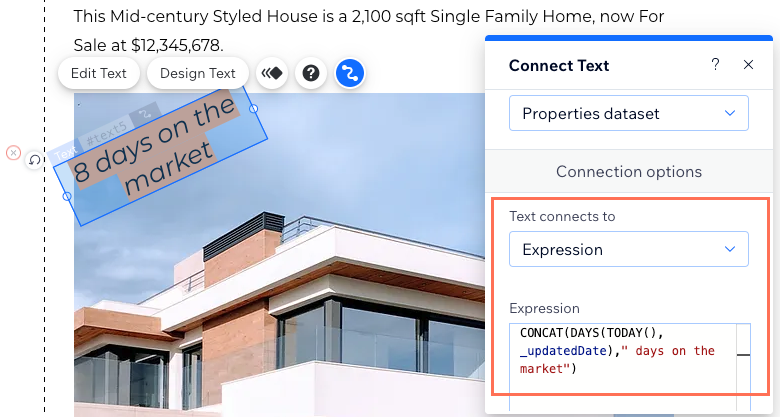
Per una panoramica di questo processo, dai un'occhiata al nostro video Guida definitivo al Gestore contenuti (contenuti in inglese).
Informazioni sulle funzioni di espressione del Gestore contenuti
Un'espressione del Gestore contenuti combina funzioni, valori letterali e valori dei campi della raccolta per presentare i dati sul tuo sito in modi nuovi.
Dopo aver collegato un elemento della pagina supportato a un dataset, puoi collegare i suoi valori di testo a un'espressione del Gestore contenuti. Devi poi creare un'espressione composta da funzioni, ID campo, stringhe, numeri e altra sintassi. Il testo nell'elemento collegato mostra quindi i risultati del calcolo dell'espressione.
Le espressioni presentano la seguente struttura:
- Funzioni: definisci come calcolare i valori che appaiono tra parentesi dopo la funzione, con valori separati da virgole (es. MULTIPLY(price, count), DAYS(_createdDate, NOW()), CONCAT("Created on ", _created Date))
- ID campo: identificatori univoci di ogni campo della raccolta (ad esempio title, _createdDate, clientName)
- Stringhe: sequenza di caratteri che può includere lettere, numeri, simboli e spazi
- Valori letterali stringa: sequenza di caratteri tra virgolette utilizzata per mostrare il testo statico (ad esempio "Hello", 'Hello', '"Errata" by Kevin Young', "\"Errata\" by Kevin Young", "backslash is \\, forward slash is /")
- Valori letterali numerici: valori numerici utilizzati dalla funzione (ad esempio 123, 1000, 3.14)
- Valori letterali vettoriali: modo per esprimere un vettore (array), che è una raccolta ordinata di valori, in genere dello stesso tipo, racchiusi tra parentesi quadre (ad esempio [1,2,3], ["cat", "dog", "mouse"])
- Costanti speciali: valori predefiniti che hanno un significato specifico nella funzione (ad esempio true, false, undefined, null)
Tieni presente che le espressioni fanno distinzione tra maiuscole e minuscole. Quando utilizzi i campi all'interno delle espressioni, utilizza gli ID campo anziché i nomi dei campi e ricorda che anche gli ID campo fanno distinzione tra maiuscole e minuscole.
Quando digiti le espressioni, riceverai suggerimenti per aiutarti a utilizzare correttamente le funzioni e gli ID campo. Per visualizzare più facilmente gli ID campo nell'Editor, abilita la modalità sviluppatore (articolo in inglese).
Informazioni importanti sulla scrittura delle espressioni:
- Inserisci gli ID campo invece dei nomi dei campi quando fai riferimento ai campi della raccolta. A differenza dei nomi dei campi, gli ID campo sono identificatori univoci per ogni campo della raccolta
- Le funzioni e gli ID campo fanno distinzione tra maiuscole e minuscole. Presta quindi attenzione alle lettere utilizzate in entrambi
- Per le funzioni CONCAT, inserisci valori letterali stringa "statici" tra virgolette. Sono inclusi i segni di punteggiatura statici e gli spazi tra i campi di riferimento
- Se la funzione non funziona, controlla il messaggio di errore nella parte inferiore del campo Espressione (Expression) per avere indizi su come risolvere il problema
Collegare gli elementi alle espressioni nel dataset
Per iniziare, collega l'elemento pertinente al Gestore contenuti, scegli l'opzione di collegamento Expression (Espressione) e inserisci l'espressione che desideri usare. Vedi le sezioni successive per assistenza nella creazione dell'espressione.
Editor Wix
Editor Studio
- Nell'Editor, clicca sull'elemento che vuoi collegare al Gestore contenuti (ad esempio testo, tasto, galleria)
- Clicca sull'icona Collega al Gestore contenuti

- Clicca sul menu a tendina Scegli un dataset e seleziona un dataset esistente da collegare alla raccolta. In alternativa, clicca su Crea un nuovo dataset e scegli la raccolta che desideri collegare
- Clicca sul menu a tendina pertinente sotto Opzioni di collegamento e seleziona Expression (Espressione)
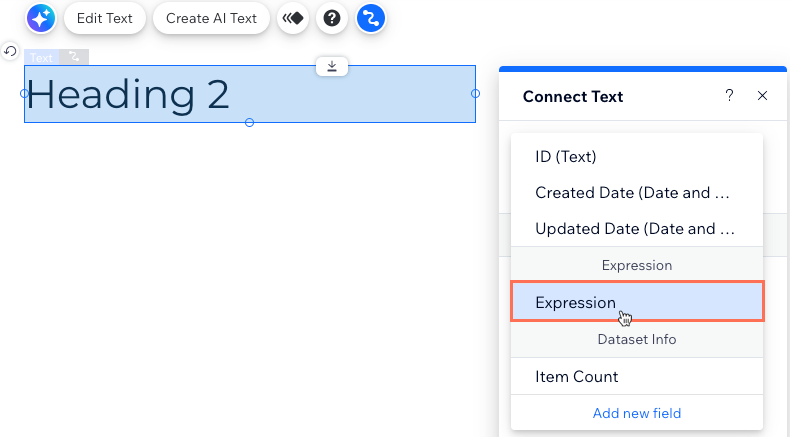
- Clicca sul campo Expression (Espressione)
- Inserisci il nome della funzione che vuoi utilizzare (ad esempio CONCAT, DATE, TEXT)
Suggerimento: quando inizi a digitare, puoi selezionare la funzione desiderata dall'elenco che appare
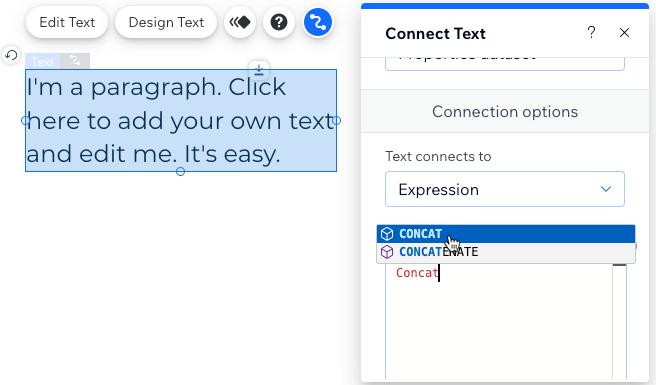
- Inserisci una parentesi aperta: (
- Inserisci gli ID campo o i valori che vuoi utilizzare nell'espressione. Quando digiti, appare un elenco di ID campo corrispondenti che è possibile selezionare
- Inserisci una parentesi chiusa: )
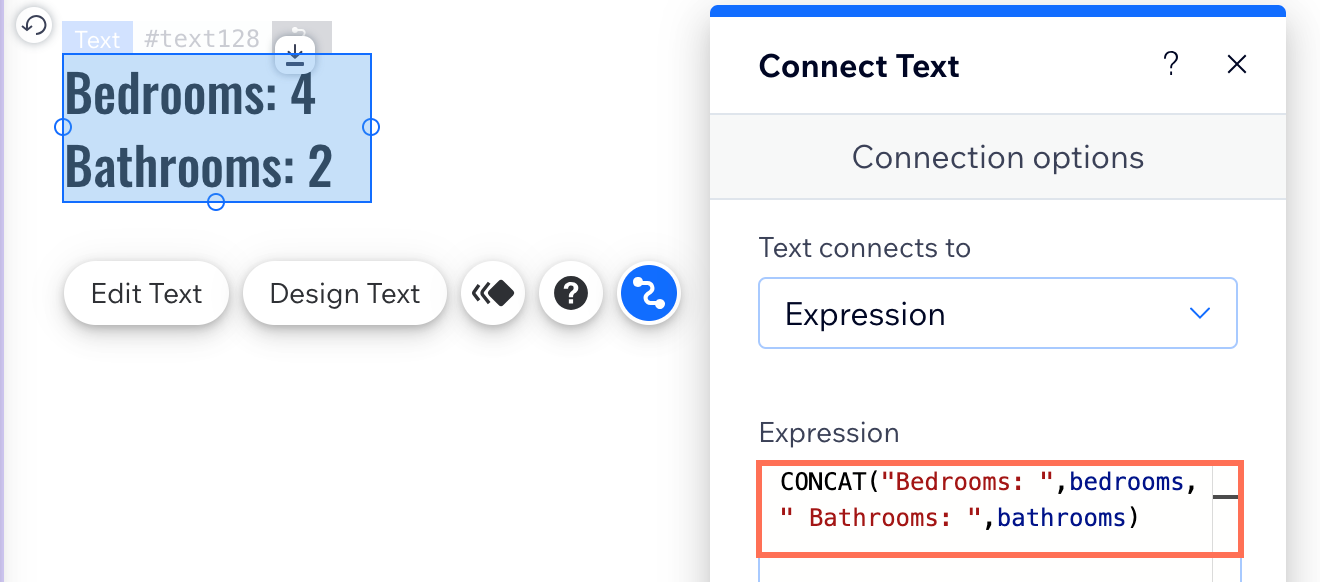
Espressioni di esempio
Dai un'occhiata alla sezione seguente con esempi per scrivere diversi tipi di espressioni.
Combinare i valori di più campi utilizzando la concatenazione di stringhe
Usa la funzione CONCAT per combinare i valori di diversi campi della raccolta in un unico campo di testo. Aggiungi il tuo testo alla funzione per combinare caratteri statici con valori dinamici. I caratteri statici non cambiano, mentre i valori dinamici cambiano in base all'elemento recuperato dal dataset. Assicurati di inserire tutto il testo statico tra virgolette, inclusi spazi e segni di punteggiatura (ad esempio " " o ",").
Puoi utilizzare diverse funzioni per fare cose simili e puoi anche combinare funzioni all'interno di funzioni per attività più avanzate. Se c'è un problema con l'espressione, controlla il messaggio di errore per trovare indizi su come risolverlo.
Un esempio di utilizzo della funzione CONCAT è la creazione di un testo personalizzato introdurre una pagina dinamica elemento. Il testo potrebbe presentare ogni membro per nome, menzionare il titolo di lavoro e da quanto tempo lavora per l'azienda. Ecco come sarebbe l'espressione:
1CONCAT("Il nostro/la nostra ",jobTitle,", ",title,", lavora qui dal ",date,".")In questo esempio:
L'ID campo jobTitle è il campo della raccolta con il titolo di lavoro di ogni membro. L'ID campo title è per il campo con i nomi di ogni membro. La chiave hireDate è estratta un campo con la data di assunzione di ogni membro. Nota come tutto il testo statico e la punteggiatura sono racchiusi tra virgolette.
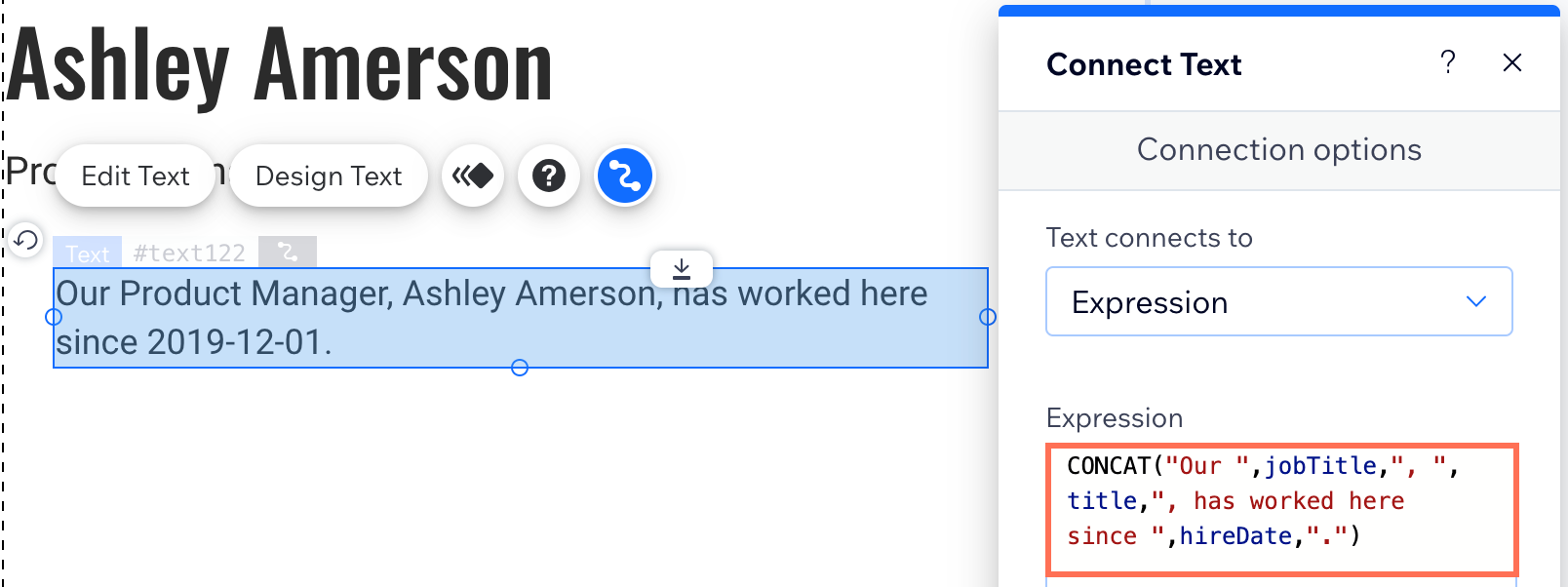
Mostrami come combinare le funzioni e mostrare l'anno senza il mese o il giorno
Dai un'occhiata alla tabella seguente per vedere altri esempi di base sull'utilizzo della funzione CONCAT:
Caso d'uso | Espressione | Esempio | Risultato |
|---|---|---|---|
Combina i valori dei campi senza spazi o punteggiatura | CONCAT(value,value) | CONCAT(title,jobTitle) | Andrea RossiVicepresidente di prodotto |
Combina i valori dei campi separandoli con una virgola e uno spazio | CONCAT(value,", ",value) | CONCAT(title,", ",jobTitle) | Andrea Rossi, Vicepresidente di prodotto |
Combina il testo statico con i valori dei campi | CONCAT("Ciao, ",value) | CONCAT("Ciao, ",title) | Ciao, Andrea Rossi |
Combina i valori dei campi con il testo statico all'inizio e alla fine | CONCAT("Ciao, ",value,", bentornato.") | CONCAT("Ciao, ",title,", bentornato.") | Ciao, Andrea Rossi, bentornato. |
Formattazione di data e ora
Quando vuoi controllare il modo in cui le date e gli orari sono formattati sul tuo sito live o calcolare i valori dalle date, utilizza le funzioni data e ora. Queste funzioni si applicano ai tipi di campo Data, Ora e Numero.

Nell'esempio sopra:
La funzione DAYS restituisce il numero di giorni tra la data indicata in un campo dueDate dinamico e la data odierna. Osserva come combina la funzione DAYS con la funzione TODAY e anche la funzione CONCAT, utilizzata per unire testo statico e dinamico.
Clicca sulla funzione pertinente qui sotto per scoprire più:
DATE
DATEVALUE
YEAR
MONTH
DAY
HOUR
MINUTE
SECOND
DAYS
DAYS360
EDATE
EOMONTH
NETWORKDAYS
NETWORKDAYSINTL
NOW
TODAY
TIME
TIMEVALUE
WEEKDAY
ISOWEEKNUM
WEEKNUM
WORKDAY
WORKDAYINTL
YEARFRAC
Formattazione dei numeri con la funzione TEXT
Usa la funzione TEXT per applicare la formattazione ai numeri. Ad esempio, puoi formattare i valori di un tipo di campo Numero come valuta o percentuale.
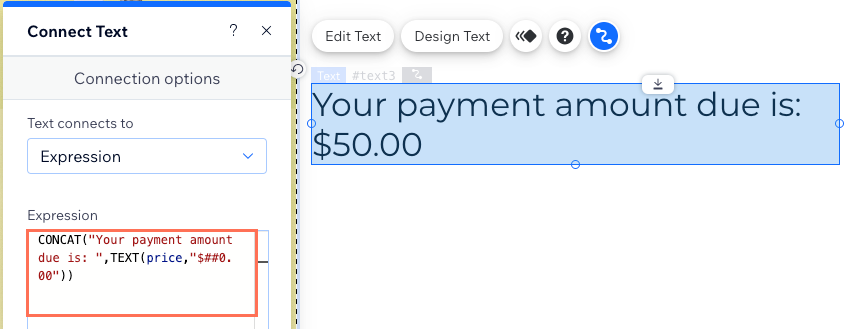
Nell'esempio sopra:
La funzione TEXT formatta un tipo di campo Numero (prezzo) come un importo in euro. Osserva come la funzione TEXT viene inserita all'interno di una funzione CONCAT, che aggiunge il testo statico prima del prezzo.
Clicca qui sotto per vedere gli esempi di utilizzo della funzione TEXT:
Converti un numero in un formato valuta
Converti un numero in un formato percentuale (%)
Funzioni matematiche
Puoi utilizzare le funzioni matematiche per eseguire calcoli basati su diversi tipi di campo Numero o numeri statici.
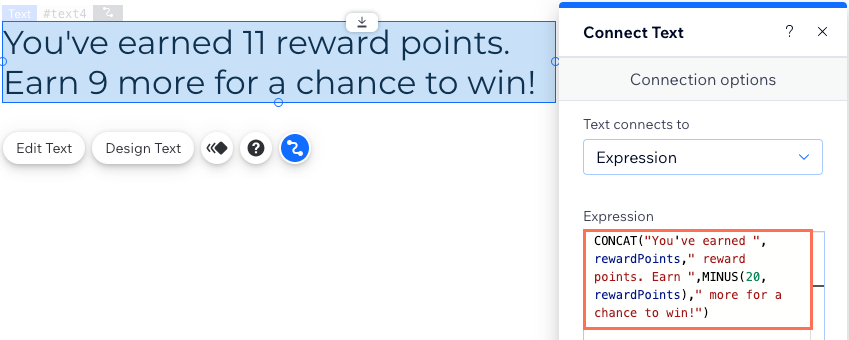
Nell'esempio sopra:
La funzione MINUS calcola 20-11=9. Il valore 20 è statico, mentre il valore del campo Numero (rewardPoints) è dinamico. Nota come l'espressione inserisce la funzione MINUS all'interno della funzione CONCAT, che combina il testo statico con valori dinamici.
Vedi la tabella qui sotto per altri esempi sull'utilizzo di espressioni matematiche:
Caso d'uso | Espressione | Esempi | Risultati |
|---|---|---|---|
Calcola la somma di 2 numeri | ADD(value,value) | ADD(number1,number2) ADD(4,20) | 24 |
Calcola la differenza tra due numeri | MINUS(value,value) | MINUS(number1,number2) MINUS(100,1) | 99 |
Calcola moltiplicando 2 numeri | MULTIPLY(value,value) | MULTIPLY(number1,number2) MULTIPLY(2,4) | 6 |
Calcola un numero diviso per un altro | DIVIDE(value,value) | DIVIDE(number1,number2) DIVIDE(10,2) | 5 |
Restituisce "vero" se 2 valori sono uguali e "falso" in caso contrario | EQ(value,value) | EQ(number1,number2) EQ(200,200) | true |
Elevare un numero ("x") alla potenza di un altro numero ("y") | POW(x,y) | POW(2,3) POW(3,3) | 8 27 |
Controlla se due valori sono uguali | EQ (uguale) | EQ(5,5) | true |
Controlla se due valori non sono uguali | NE (Not Equal) | NE(5,7) | true |
Controlla se un valore è maggiore di un altro | GT (maggiore di) | GT(7,5) GT(7,7) | true false |
Controlla se un valore è minore di un altro | LT (Minore di) | LT(5,7) LT(7,5) | true false |
Controlla se un valore è maggiore o uguale a un altro | GTE (maggiore o uguale a) | GTE(7,5) GTE(5,5) GTE(5,4) | true true false |
Controlla se un valore è minore o uguale a un altro | LTE (Inferiore o uguale) | LTE(5,7) LTE(5,5) LTE(5,4) | true true false |
FAQ
Clicca qui sotto per trovare le risposte alle domande più comuni sull'utilizzo delle espressioni.
Con quali elementi posso usare le espressioni?
Dove posso trovare gli ID campo?






 nella
nella 